Se si utilizza un computer condiviso (Scuola, biblioteca, sul posto di lavoro), o avere accesso al computer e altre persone (amici, famiglia), sono certamente disturbati (più probabile) la mancanza di privacy. Una soluzione è quella di utilizzare un utente diverso per l'accesso (è possibile bloccare l'accesso altri utenti a applicazioni installate da voi o per dati personali), E, naturalmente, l'aggiunta di un password per l'identificazione. Ma è difficile che un pravazut Nome utente Password non mancherà di suscitare la curiosità degli altri e che ci saranno più tentativi di "rompere" il conto. Ma se si crea un utente nascosto?
1. Una molto semplice Registro di modificare può permettere di creare un utente nascosto dentro Windows vista, Quindi non dovrebbe essere elencato sullo schermo BenvenutoInsieme ad altri utenti esistenti. Attenersi alla seguente procedura:
- Aprire l'editor del Registro di sistema (Editor del registro) Typing regedit in Correre (in Start Menu)
- seguire il percorso Hkey_local_MACSOFTWARE HINE MicrosoftWindowsNTCurrentVersionWinlogon specialeAccountsuserlist (Se non riesci a trovare siti chiave SpecialAccounts si userlist, Tu li crea)
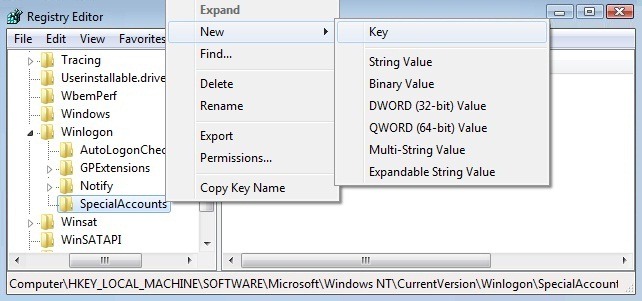
- nel riquadro di destra creare un nuova voce, DWORD, E dare il nome utente che si desidera nascondere (in questo caso STH), quindi fai doppio clic su di esso (o fai clic con il pulsante destro del mouse->modificare) E modificare il valore in 0.
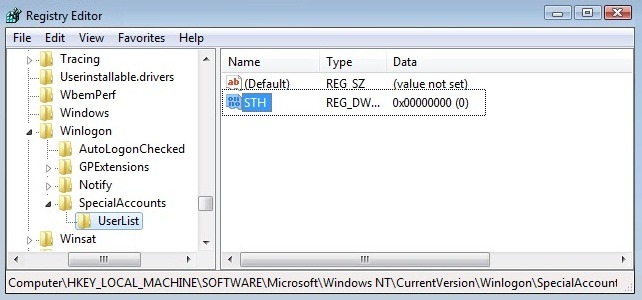
- chiudere regedit e premete nuovo inizio PC per la modifica abbia effetto.
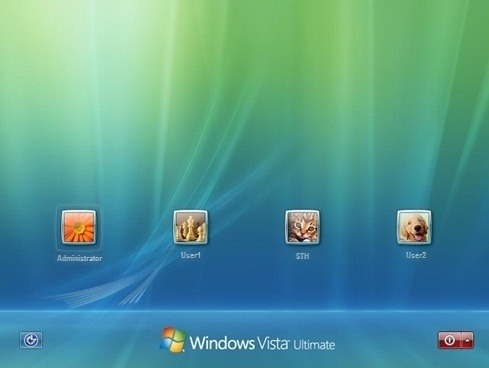

Per accedere folosid utente nascosto, utilizzare Ctrl+ Alt + Canc per aprire Windows LogonQuindi inserire il suo nome utente e la password.
2. Se non siete abituati ad usare il Registro di sistema, c'è un modo per creare un utente nascosto per voi
- entrare lusrmgr.msc in Cercaacquis Start Menu e dare Enter
- in Utenti e gruppi locali (Apre finestra) cliccare su Utenti (A sinistra)
- Pulsante destro del mouse l'utente che si desidera nascondere e selezionare Properties
- nella tab Generale, Seleziona la casella accanto a Account disabilitato, fare clic su Apply e ok.
Nota: questi metodi funzionano anche per Windows XP sì Windows 7. L'utente nascosto sarà ancora visibile in C:Documents (o Users) e in Utenti e gruppi locali. Coloro che seguiranno il metodo di modifica del registro per nascondere un utente Windows ti consigliamo di eseguirne prima il backup per evitare spiacevoli conseguenze.